[2025] La méthode facile pour installer Windows 11 sur un CPU non pris en charge (10 minutes)
Pouvez-vous installer Windows 11 avec un CPU non pris en charge?
Par défaut, Windows 11 ne peut être installé que sur un CPU pris en charge selon les directives de Microsoft. Vous recevrez un message d'erreur (Ce PC ne peut pas exécuter Windows 11) lorsque vous essayez d'installer Windows 11 sur un CPU non pris en charge. Cependant, il existe une astuce facile que vous pouvez suivre pour contourner cette limite et installer Windows 11 sur un CPU non pris en charge.
...
Contrairement à la version précédente de Windows 10, exécuter Windows 11 sur un ancien CPU devient beaucoup plus difficile car il y a quelques exigences minimales que vous devez suivre selon la documentation de Microsoft. En bref, vous devez avoir un processeur CPU pris en charge pour installer Windows 11. Et seule une série de processeurs Intel ou AMD modernes figurent sur la liste officielle.
Si vous allez installer Windows 11 sur un CPU non pris en charge sans aucune modification, le processus d'installation sera interrompu et bloqué sur l'écran suivant.

Cependant, ne vous inquiétez pas. Ici, nous allons vous présenter une méthode facile pour vous aider à installer Windows 11 sur un CPU non pris en charge. Pas d'invite de commande et aucune étape complexe du tout en 2024.
Partie 1. Obtenez une copie de l'image ISO de Windows 11
C'est la partie la plus importante. Veuillez ne pas télécharger l'image ISO de Windows 11 à partir d'autres sources. Au lieu de cela, Microsoft propose un téléchargement direct de l'ISO de Windows 11 depuis son site officiel. Veuillez vous rendre sur la page de téléchargement de Windows 11, faites défiler vers le bas et trouvez l'option de téléchargement de l'ISO.
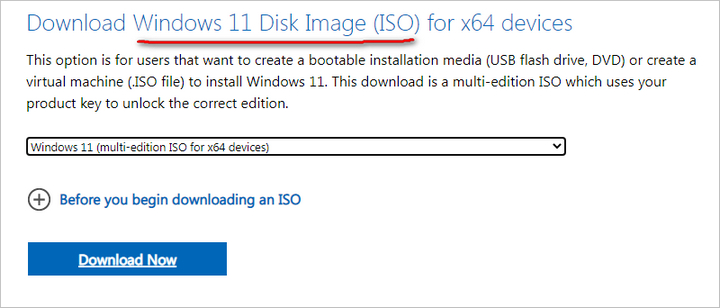
Partie 2. Téléchargez et installez WinBootMate
WinBootMate est une application utilitaire pour créer une clé USB bootable de Windows 11 et contourner la vérification du système Windows 11. Veuillez télécharger et installer cette application sur votre ordinateur pour commencer notre guide.
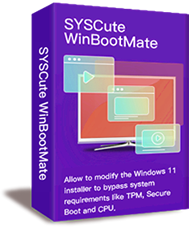
SYSCute WinBootMate
- Créez une clé USB bootable à partir de l'image ISO de Windows 11/10/8/7/Vista.
- Contournez la vérification du CPU, du TPM et du Secure Boot de Windows 11 en un clic.
- Fonctionne parfaitement sur PC Windows et Mac, y compris Apple Silicon M1/M2/M3.
- Interface utilisateur super facile avec un design moderne.
- Entièrement compatible avec les schémas de démarrage Legacy BIOS et UEFI.
Partie 3. Patch Windows 11 ISO et contourner la vérification du CPU
Étape 1 Brancher la clé USB
Insérez une clé USB dans l'ordinateur et assurez-vous que le périphérique est reconnu et apparaît dans l'explorateur Windows.
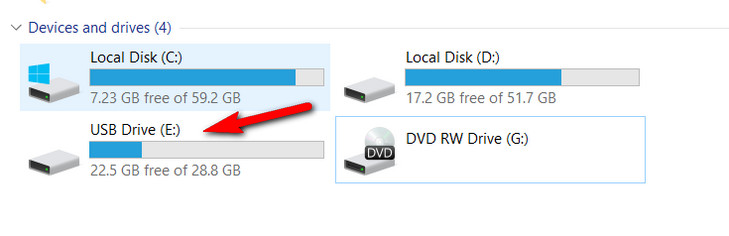
Étape 2 Contourner la vérification du CPU de Windows 11
Ouvrez l'application WinBootMate et utilisez le bouton Parcourir pour importer l'ISO de Windows 11 téléchargé dans le programme. Ensuite, choisissez l'option "Créer une clé USB bootable". Et vous verrez le nom du lecteur dans le menu déroulant. Ensuite, activez l'option "Contourner le Secure Boot, TPM et CPU de Windows 11". Vous pouvez également définir un nouveau nom pour la clé USB.
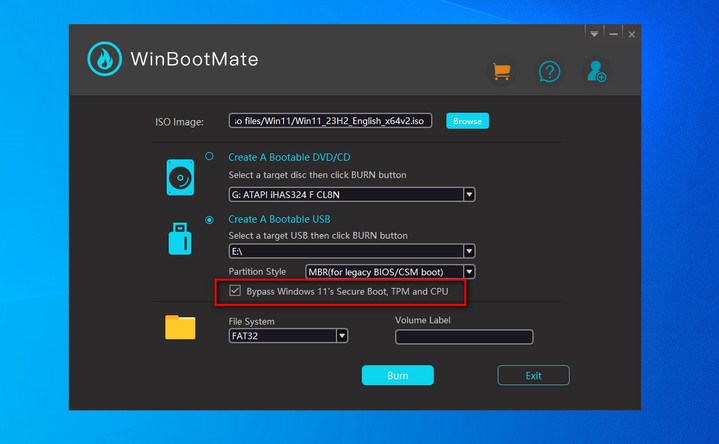
Étape 3 Patchez l'ISO de Windows 11 et Gravez-le sur la clé USB
Lorsque tous les paramètres sont correctement remplis, veuillez cliquer sur le bouton Graver pour commencer à patcher l'ISO de Windows 11 et à graver les fichiers d'installation sur la clé USB. Cela rendra la clé USB bootable pour l'installation de Windows 11.
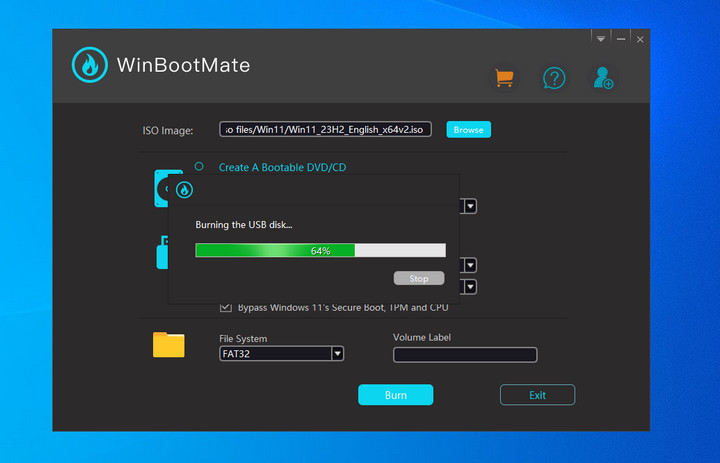
Attendez environ 10 minutes et vous recevrez un message de réussite pour la gravure de cet ISO. À ce moment, vous devez éjecter la clé USB de l'ordinateur.
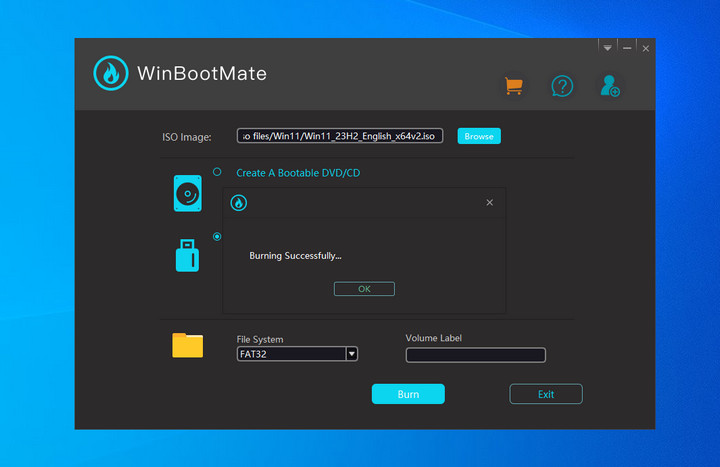
Partie 4. Commencer l'installation de Windows 11 sur un CPU non pris en charge
Attachez la clé USB bootable de Windows 11 à l'ordinateur cible et redémarrez votre ordinateur. Appuyez sur la touche de démarrage pour ouvrir le menu de démarrage. Ensuite, choisissez la clé USB et commencez l'installation de Windows 11. À ce moment, vous ne verrez plus l'erreur "Cet ordinateur ne peut pas exécuter Windows 11" et l'installation se déroulera sans problème.
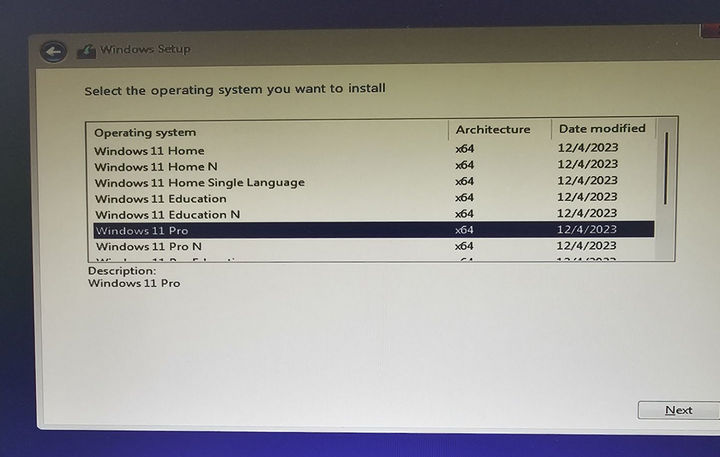
Conclusion
Avec l'aide de l'utilitaire WinBootMate, il devient beaucoup plus facile d'installer Windows 11 sur un CPU non pris en charge. Le processus entier est assez simple et ne nécessite aucune invite de commande. De plus, c'est une manière très sûre d'exécuter Windows 11 sur du matériel non pris en charge en 2024 !
